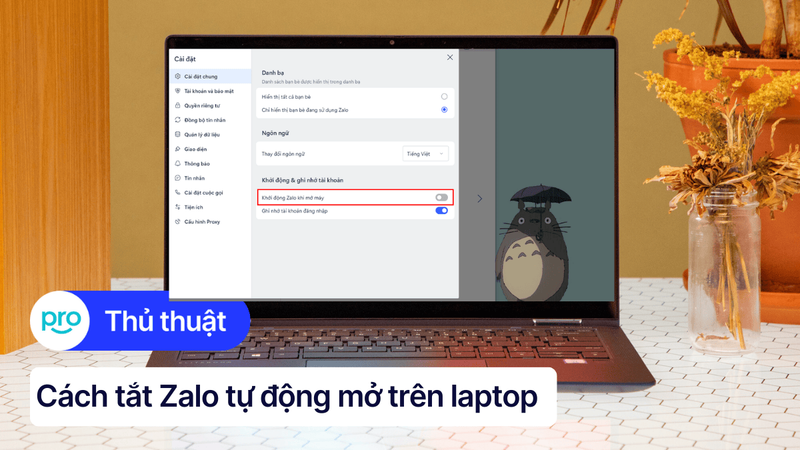Cách mở ổ đĩa CD/DVD trên laptop Windows và MacBook nhanh chóng
Bạn đang loay hoay không biết cách mở ổ đĩa CD/DVD trên chiếc laptop Windows hoặc MacBook có thể gây mất thời gian và thậm chí làm hỏng ổ đĩa. Bài viết sau sẽ hướng dẫn bạn cách mở ổ đĩa CD/DVD nhanh chóng và an toàn. Hãy khám phá ngay!
1. Những điểm chính
Bài viết hướng dẫn chi tiết những thủ thuật giúp mở ổ đĩa CD/DVD trên laptop hệ điều hành Windows và Macbook.
Những lỗi thường gặp khiến ổ đĩa CD/DVD không mở được và biện pháp khắc phục.
Giải đáp những thắc mắc có liên quan như tại sao ổ đĩa laptop của tôi không đọc được đĩa CD/DVD hay vệ sinh ổ đĩa CD/DVD như thế nào.
2. Cách mở ổ đĩa CD/DVD trên laptop Windows
2.1. Sử dụng phím cứng
Hầu hết các laptop Windows đều được trang bị phím cứng hoặc nút mở ổ đĩa nằm ở mặt trước hoặc bên hông máy. Tùy thuộc vào dòng máy và nhà sản xuất, biểu tượng trên nút mở ổ đĩa có thể là hình tam giác hướng lên trên hoặc biểu tượng khay đĩa. Nhấn nút này một lần để mở khay đĩa.

Nhấn phím cứng một lần để mở khay đĩa.
2.2. Sử dụng kẹp giấy
Nếu khay đĩa bị kẹt và không thể mở bằng phím cứng, bạn có thể dùng một chiếc kẹp giấy duỗi thẳng. Tìm lỗ nhỏ thường nằm bên cạnh nút mở ổ đĩa. Đưa đầu nhọn của kẹp giấy vào lỗ nhỏ và ấn nhẹ. Khay đĩa sẽ bật ra một chút, bạn có thể dùng tay kéo ra nhẹ nhàng.
Tuy nhiên, Bạn nên tắt máy hoàn toàn trước khi thực hiện thao tác này để tránh hư hỏng.

Bạn có thể sử dụng kẹp giấy để xử lý khay đĩa bị kẹt
2.3. Sử dụng File Explorer
Bước 1: Mở File Explorer bằng cách nhấn tổ hợp phím Windows + E hoặc tìm kiếm This PC hoặc Computer trên thanh tìm kiếm
Bước 2: Trong File Explorer, tìm đến ổ đĩa CD/DVD (thường được ký hiệu là D: hoặc E:). Click chuột phải vào biểu tượng ổ đĩa và chọn Eject. Khay đĩa sẽ tự động mở ra.
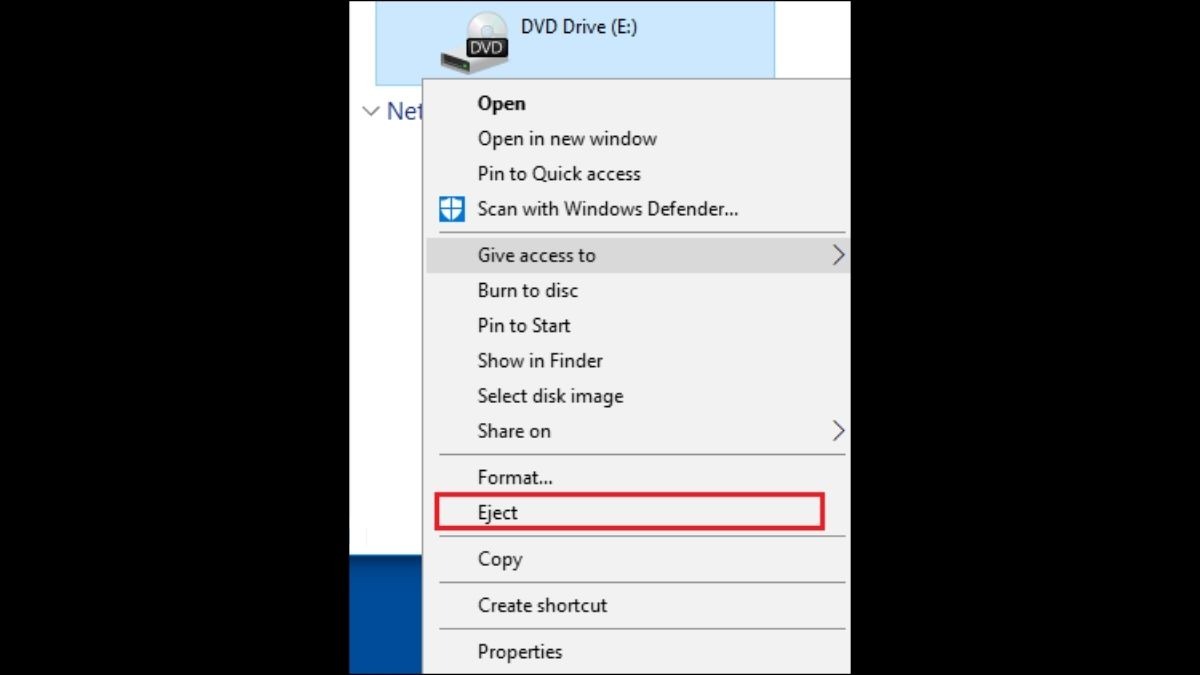
Chọn Eject để khay đĩa tự động mở ra
2.4. Sử dụng phần mềm
Một số phần mềm mở ổ đĩa có thể giúp bạn kiểm soát ổ đĩa CD/DVD một cách linh hoạt hơn.
Door Control: Phần mềm nhỏ gọn, dễ sử dụng, cho phép mở ổ đĩa bằng phím tắt.
NirCMD: Công cụ dòng lệnh mạnh mẽ với nhiều tính năng, bao gồm cả việc mở ổ đĩa.

Sử dụng phần mềm để mở ổ đĩa
3. Cách mở ổ đĩa CD/DVD trên MacBook
Hướng dẫn được thực hiện trên laptop Asus, chạy hệ điều hành Windows. Bạn có thể thực hiện tương tự trên các dòng laptop chạy điều hành Windows khác như ThinkBook 16P G5, ThinkPad T14 Gen 5.
3.1. Sử dụng phím Eject
Trên hầu hết các dòng MacBook, phím Eject được ký hiệu bằng biểu tượng tam giác hướng lên trên. Vị trí của phím này có thể khác nhau tùy thuộc vào model. Bạn chỉ cần nhấn phím Eject một lần để mở khay đĩa.
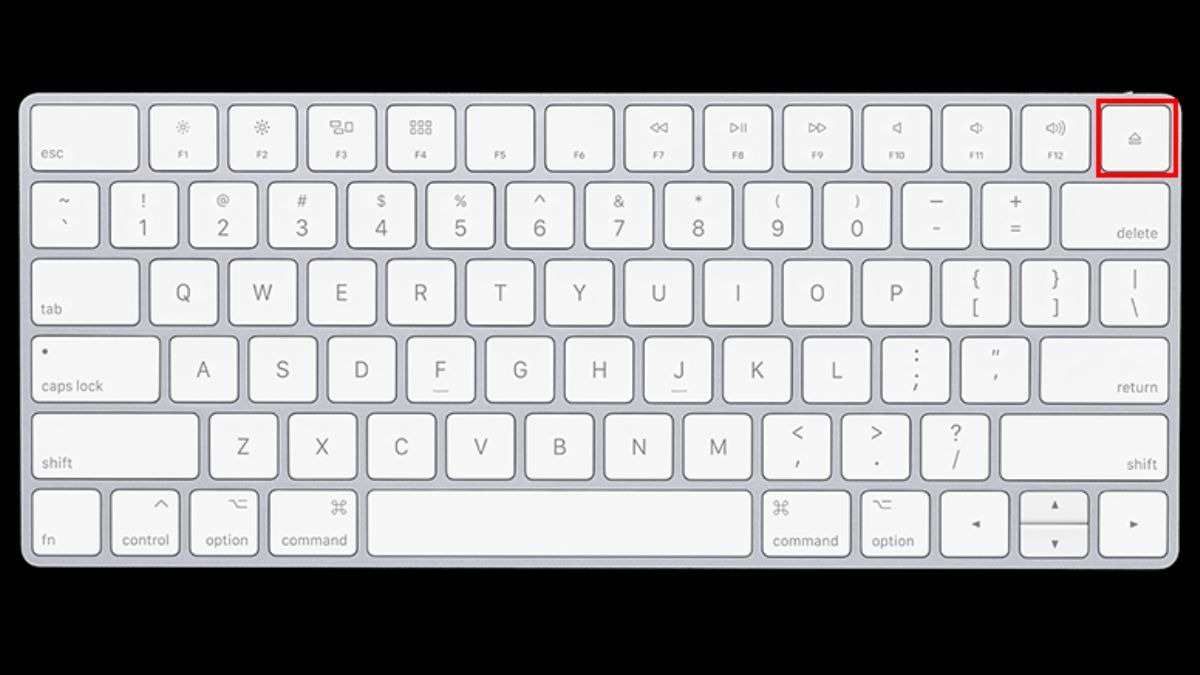
Tìm và nhấn chọn phím Eject trên bàn phím
3.2. Sử dụng tổ hợp phím
Bạn cũng có thể sử dụng tổ hợp phím Command + E để mở khay đĩa trên MacBook. Đây là một phím tắt tiện lợi giúp bạn nhanh chóng đẩy đĩa ra khỏi ổ đĩa.
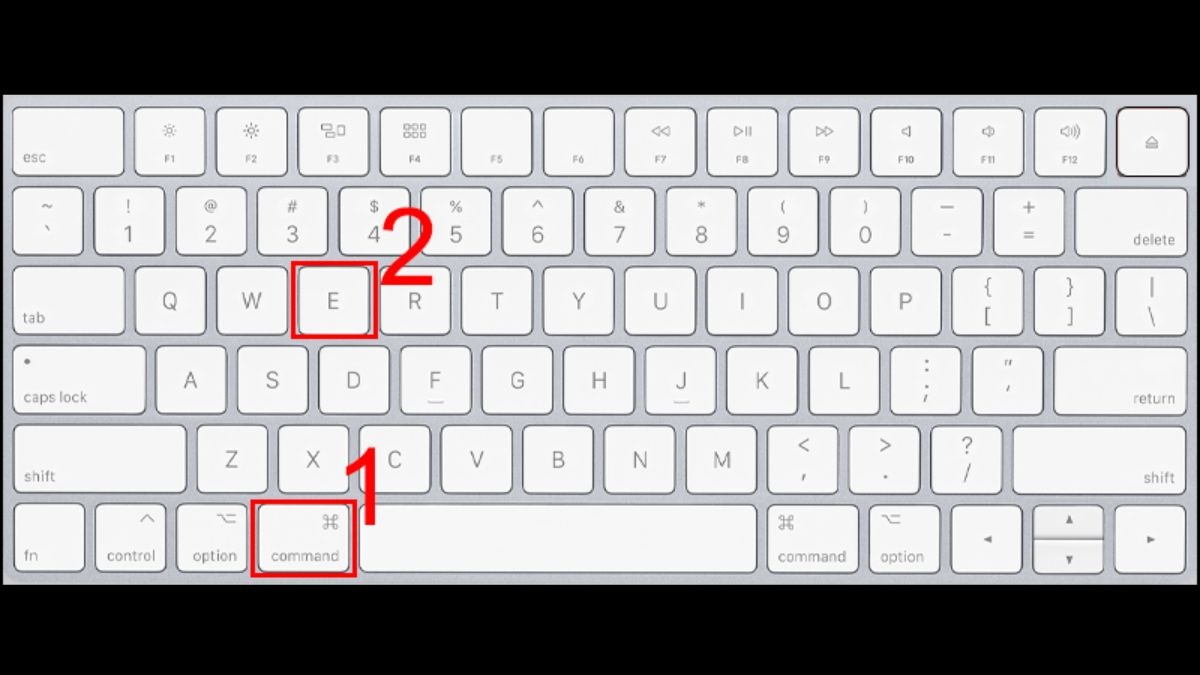
Sử dụng tổ hợp phím Command + E để mở khay đĩa
3.3. Kéo biểu tượng đĩa vào thùng rác
Khi bạn đưa đĩa vào MacBook, biểu tượng của đĩa sẽ xuất hiện trên desktop. Để đẩy đĩa ra, bạn chỉ cần kéo biểu tượng đĩa vào thùng rác. Tuy nhiên, bạn cần lưu ý thao tác này chỉ đẩy đĩa ra khỏi ổ đĩa chứ không xóa dữ liệu trên đĩa.
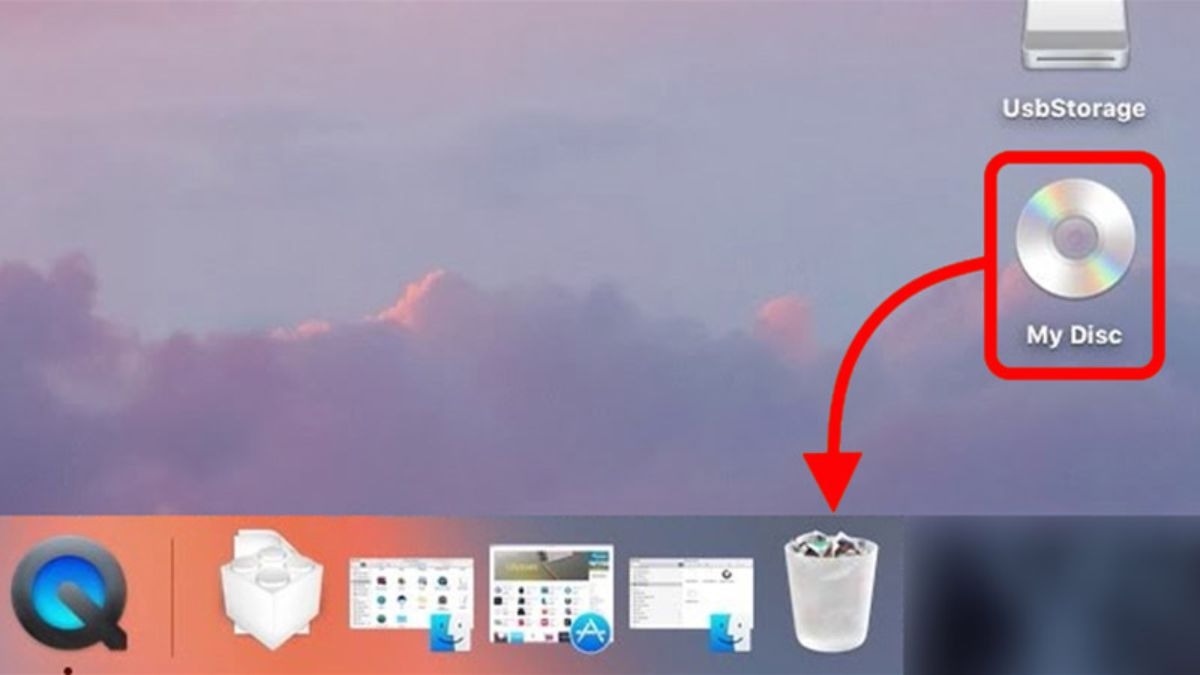
Kéo biểu tượng chiếc đĩa vào thùng rác
4. Khắc phục lỗi ổ đĩa CD/DVD không mở được
Nếu bạn đã thử các cách trên mà ổ đĩa vẫn không mở, hãy thử các phương pháp khắc phục sự cố sau
4.1. Kiểm tra lại đĩa CD/DVD
Đảm bảo đĩa CD/DVD không bị xước, bẩn hoặc cong vênh. Các vết xước hoặc bụi bẩn có thể khiến ổ đĩa không đọc được và không thể đẩy ra. Khuyến nghị sử dụng đĩa CD/DVD chất lượng tốt để tránh gặp phải lỗi này.
4.2. Khởi động lại laptop
Đôi khi, lỗi ổ đĩa có thể do xung đột phần mềm hoặc hệ thống hoạt động không ổn định. Khởi động lại laptop có thể giúp hệ thống hoạt động bình thường trở lại và khắc phục lỗi.
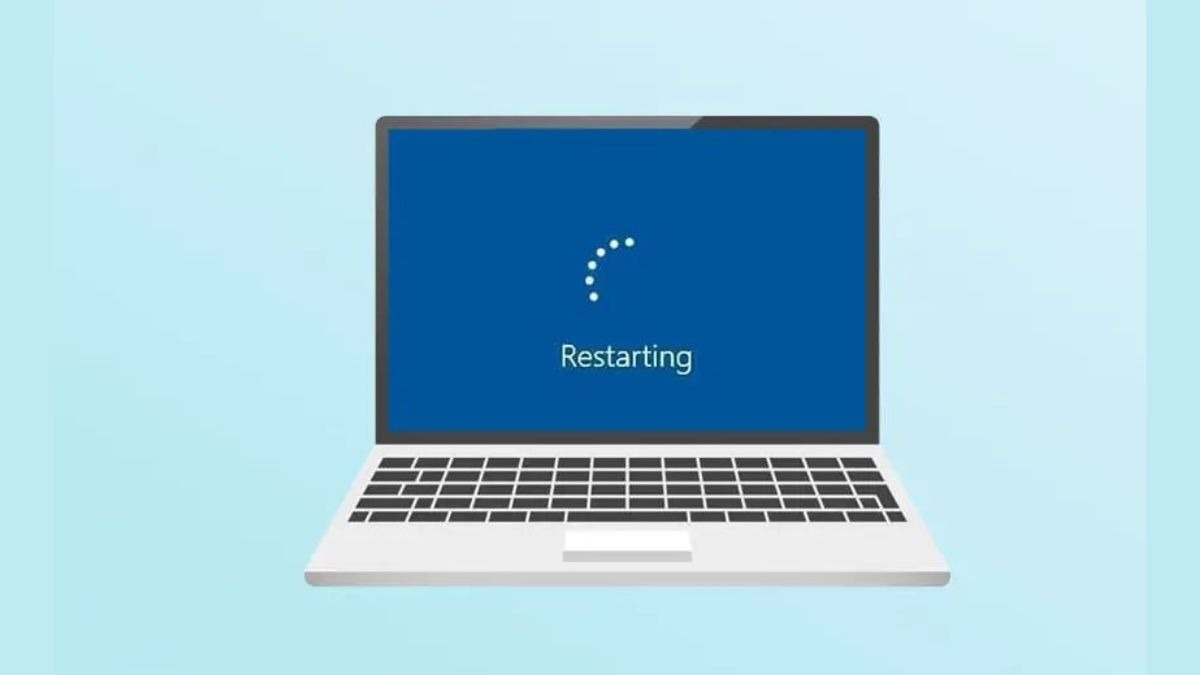
Khởi động lại laptop có thể khắc phục một số sự cố
4.3. Kiểm tra ổ đĩa trong BIOS
Truy cập vào BIOS bằng cách nhấn phím Delete, F2, F10, F12 hoặc Esc (tùy thuộc vào dòng máy) ngay khi khởi động laptop. Trong BIOS, tìm đến mục thiết bị lưu trữ hoặc ổ đĩa quang và kiểm tra xem ổ đĩa có được nhận diện hay không. Nếu ổ đĩa không được nhận diện trong BIOS, có thể ổ đĩa đã bị hỏng phần cứng.
4.4. Vệ sinh ổ đĩa CD/DVD
Bụi bẩn tích tụ bên trong ổ đĩa cũng có thể gây ra lỗi ổ đĩa. Sử dụng đĩa vệ sinh chuyên dụng hoặc bộ vệ sinh ổ đĩa để làm sạch bụi bẩn bên trong. Tuy nhiên, bạn không nên sử dụng các chất tẩy rửa mạnh hoặc dung môi để vệ sinh ổ đĩa.

Bạn nên vệ sinh ổ đĩa laptop thường xuyên
4.5. Mang laptop đến trung tâm bảo hành
Nếu đã thử hết các cách trên mà vẫn không khắc phục được lỗi ổ đĩa, hãy mang laptop đến trung tâm bảo hành hoặc cửa hàng sửa chữa laptop uy tín để được kiểm tra và sửa chữa. Có thể ổ đĩa đã bị hỏng phần cứng và cần được thay thế.

Nếu không thể tự khắc phục sự cố bạn nên đến trung tâm sửa chữa
5. Một số câu hỏi liên quan
5.1. Tại sao ổ đĩa laptop của tôi không đọc được đĩa CD/DVD?
Có một số nguyên nhân khiến ổ đĩa laptop không đọc được đĩa:
Đĩa bị xước, bẩn: Hãy thử với một đĩa khác để kiểm tra.
Ổ đĩa bị lỗi: Nếu thử nhiều đĩa khác nhau mà vẫn không đọc được, rất có thể ổ đĩa đã bị hỏng.
Định dạng đĩa không được hỗ trợ: Kiểm tra xem định dạng đĩa có được ổ đĩa hỗ trợ hay không.
Lỗi phần mềm: Đôi khi, lỗi phần mềm cũng có thể gây ra vấn đề này. Thử khởi động lại máy tính.
5.2. Làm thế nào để vệ sinh ổ đĩa CD/DVD trên laptop?
Bạn có thể vệ sinh ổ đĩa CD/DVD bằng đĩa vệ sinh ổ đĩa hoặc bộ vệ sinh chuyên dụng. Bạn có thể mua các sản phẩm này tại các cửa hàng điện tử, máy tính. Hãy cẩn thận khi vệ sinh để tránh làm hỏng ổ đĩa. Nếu không chắc chắn, hãy nhờ đến sự hỗ trợ của kỹ thuật viên.
5.3. Ổ đĩa CD/DVD trên laptop của tôi bị kẹt đĩa, phải làm sao?
Nếu ổ đĩa bị kẹt, bạn có thể sử dụng phương pháp dùng kẹp giấy như đã hướng dẫn ở phần 2.2. Nếu phương pháp trên không hiệu quả, hãy mang laptop đến trung tâm bảo hành uy tín để được hỗ trợ. Không nên cố gắng tự sửa chữa nếu không có kinh nghiệm, vì có thể gây hư hỏng nặng hơn.
Xem thêm:
Hướng dẫn cách chia, gộp ổ đĩa trên laptop Win 10 chi tiết nhất
Cách mở laptop Dell đơn giản và hiệu quả nhất
Hy vọng bài viết đã cung cấp cho bạn những thông tin hữu ích về cách mở ổ đĩa CD/DVD trên laptop Windows và MacBook cũng như cách khắc phục một số lỗi thường gặp. Nếu bạn vẫn gặp khó khăn hoặc cần hỗ trợ thêm, hãy đến ThinkPro để được tư vấn và hỗ trợ bởi đội ngũ kỹ thuật viên chuyên nghiệp.